Win10专业版打印机驱动程序无法使用怎么办?
对于上班族而言,打印机是非常重要的办公设备之一,那当win10专业版用户发现自己的电脑出现打印机驱动程序无法使用的情况,这该怎么办?针对这个问题,小编下面就给大家带来了解决的办法。
解决方法如下:
方法一:
1、当打印机无法正常使用时,我们首先需要检查一下与打印相关的系统服务是否正常开启,可以通过按【Windows】+【R】组合键打开;
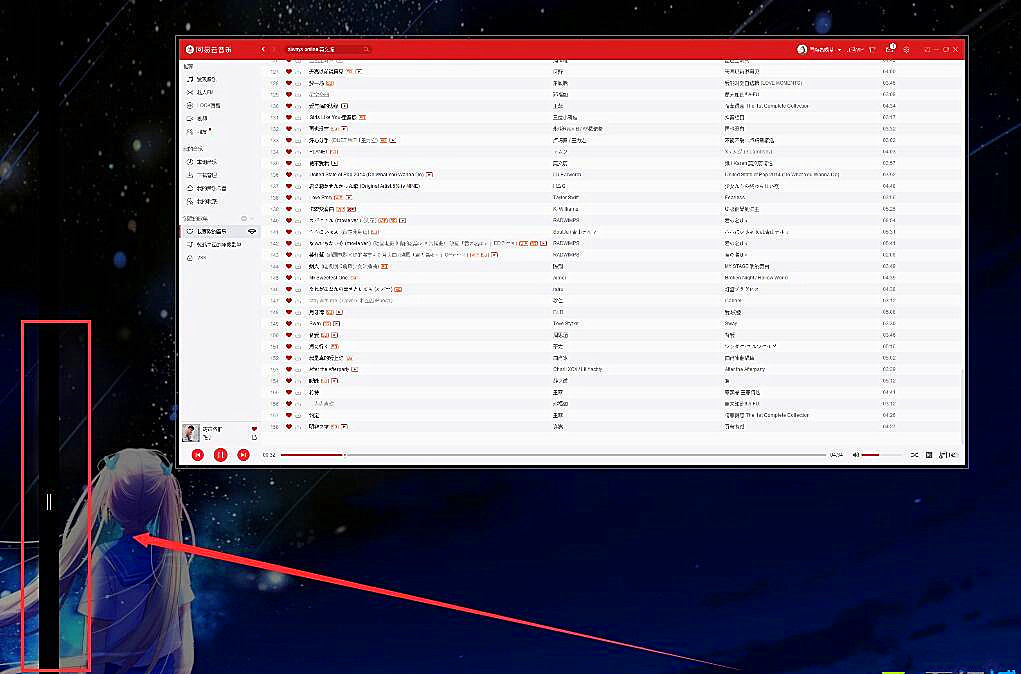
2、输入【services.msc】并点击【确定】以打开服务窗口;
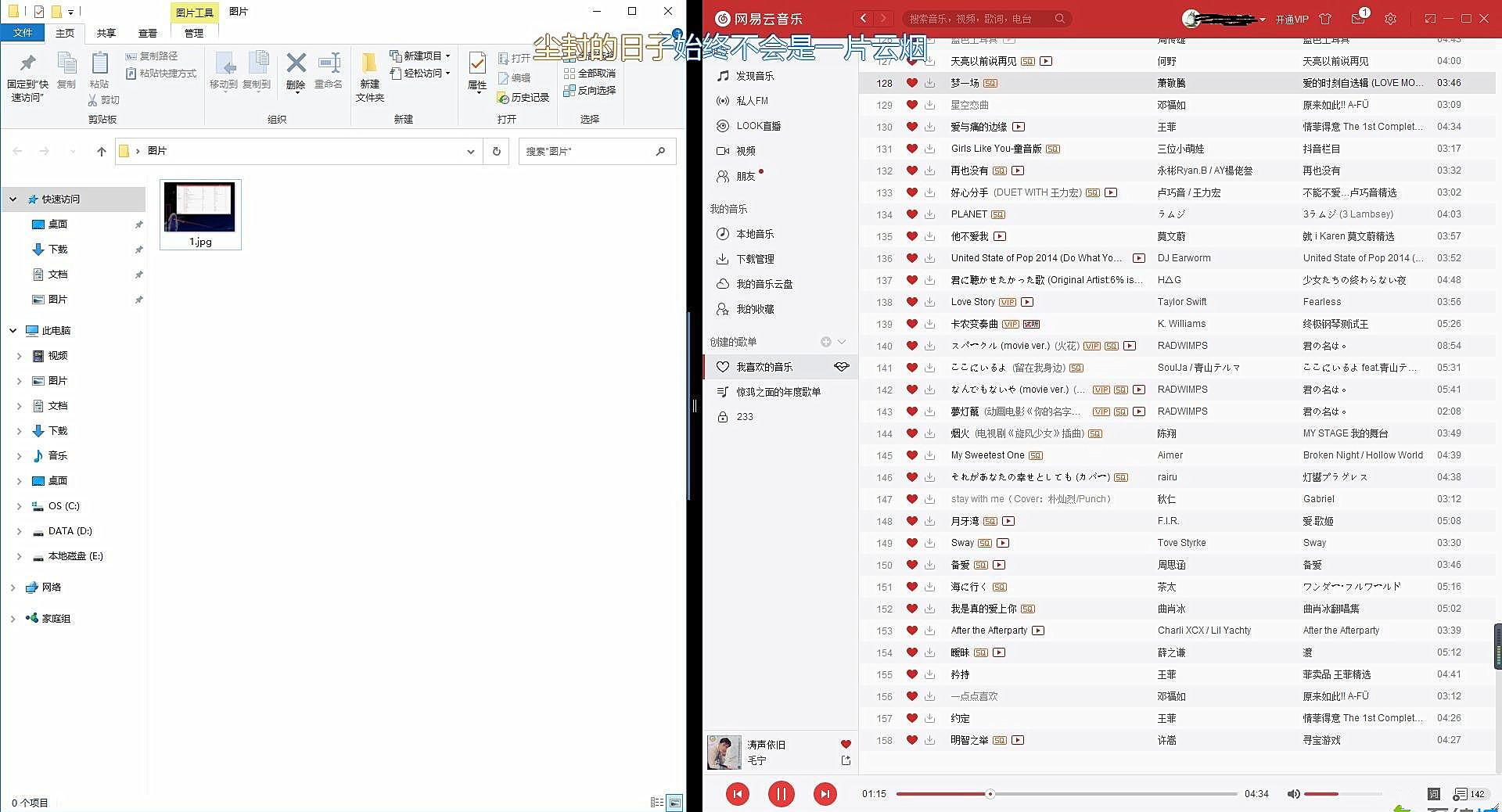
3、从打开的【服务】窗口中,找到【Print Spooler】;
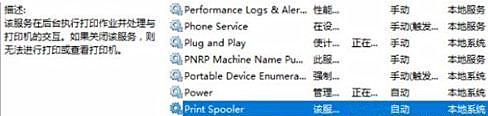
4、重新启动此服务;
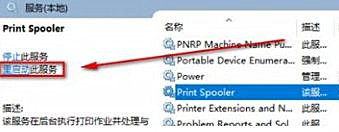
方法二:
1、首先在官网上找到对应型号的驱动,需要确保下载的驱动是匹配打印机的型号和系统型号;
2、在桌面右键【此电脑】,选择【属性】-【设备管理器】-【其他设备】。选择【打印机】,右击【更新驱动器】,然后打开刚刚下载好驱动文件,等待驱动更新完成。
上面给大家分享的就是win10专业版打印机驱动程序无法使用的详细解决方法啦,有遇到同样情况的可以参考上面的方法来解决哦。
相关文章
- Win10桌面不断刷新闪屏无法操作怎么办?
- Win10休眠久了自动关闭程序怎么解决?
- win10蓝屏错误dpc watchdog怎么办?win10蓝屏提示dpc watchdog解决方法
- win10局域网设置在哪里?win10局域网设置位置解析
- win10怎么设置默认输入法为英文输入?
- win10如何重置tcp/ip协议?windows10重置tcp/ip协议栈的方法
- Win10文件夹搜索栏用不了怎么办?Win10文件夹搜索栏用不了问题解析
- Win10输入法图标丢失后怎么找回?Win10输入法图标丢失后找回的方法
- 解决游戏提示需要新应用打开此ms-gamingoverlay的问题
- win10应用商店提示错误代码0x80D02017怎么解决?
- win10如何提升扬声器音质?win10扬声器提升音质操作方法
- Win10怎么设置显示其它地区时钟?Win10设置显示其它地区时钟的方法
- Win10怎么清除设备搜索历史记录?
- win10去快捷方式箭头导致任务栏图标打不开怎么办?
- 电脑不能改microsoft账户登录无法设置人脸怎么办?
- win10输入法图标不见了怎么办?win10输入法图标找回方法
